Anda tentu sering merasa kagum saat melihat foto-foto para seleb di media sosial. Hasil foto kelihatan jernih, tajam, dan pengaturan cahayanya sangat pas. Sebenarnya kamu juga bisa mendapatkan hasil yang bagus walaupun foto diambil hanya menggunakan android. Gunakan aplikasi editing foto untuk mengedit supaya hasil foto sesuai harapan.
Salah satu aplikasi edit foto di android yang bisa kamu gunakan adalah Snapseed. Snapseed sangat digemari oleh pengguna android karena memiliki banyak kelebihan dan segudang fitur. Mari simak kelebihan aplikasi ini!
Snapseed, Aplikasi Editing Foto yang Punya Banyak Kelebihan
Menggunakan aplikasi editing foto seperti Snapseed pasti membuat kamu ketagihan untuk terus mengedit foto. Aplikasi yang dikembangkan oleh Google ini menawarkan banyak fitur yang bisa dieksplore.
Aplikasi ini sangat menarik karena Snapseed bisa kamu unduh secara gratis di Playstore dan sama sekali tidak berisi iklan. Google juga tidak menyediakan fitur berbayar premium, jadi fitur yang disediakan pada aplikasi ini semuanya bisa kamu gunakan secara gratis.
Berikut beberapa fitur yang ada di dalam Snapseed beserta teknik penggunaannya yang bisa kamu pelajari.
Beberapa Fitur di Dalam Aplikasi Editing Foto Snapseed
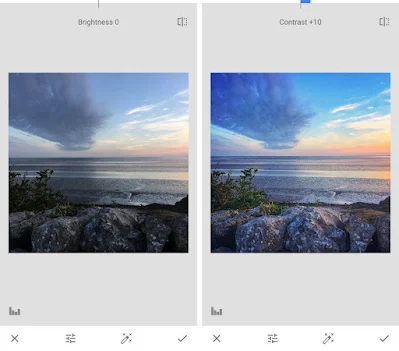 |
| Fitur Snapseed Aplikasi Editing Foto |
Apa saja fitur yang ada di dalam aplikasi editing foto Snapseed? Berikut penjelasannya, jangan lupa untuk langsung dipraktikkan!
Tune Image, Elemen Dasar Edit Foto
Tune image adalah fitur yang berisi peralatan untuk mengatur pencahayaan pada hasil foto Anda. Peralatan yang terdapat di dalam fitur ini antara lain:
1. Brightness
Anda bisa memilih peralatan ini bila ingin menerangkan atau membuat foto menjadi lebih gelap. Semakin ke kanan, hasil foto akan semakin terang.
2. Contrast
Kontras tinggi menyebabkan foto memiliki highlight yang terang. Foto dengan kontras yang tinggi akan terlihat keras. Sebaliknya foto dengan kontras yang rendah akan terlihat lembut.
3. Saturation
Peralatan ini digunakan untuk mengatur tingkat ketajaman warna. Semakin ke kanan, warnanya akan lebih pekat dan menyala. Sebaliknya semakin ke kiri, warna akan semakin pudar.
4. Shadows
Pilihlah peralatan ini saat hendak mengatur bayangan pada foto. kamu bisa mengatur dengan menggeser ke kiri atau ke kanan bila ingin mengurangi bayangan atau mempertegas bayangan.
5. Ambiance
Kontrol terhadap keseimbangan cahaya bisa diperoleh dengan menggunakan peralatan ini. kamu bisa menggeser ke kiri untuk mendapatkan objek yang lebih gelap dan memunculkan bayangan. Bila ingin mendapatkan hasil sebaliknya, kamu tinggal menggeser ke kanan.
6. Highlight
Apabila kamu menggeser ke kiri, maka area terang yang ada di dalam foto akan menjadi lebih gelap. Efek lainnya adalah akan muncul banyak detail di dalam foto.
7. Warmth
Nuansa foto akan menjadi lebih berbeda jika kamu menggunakan peralatan ini. Geser ke kiri untuk membuat foto menjadi lebih dingin, ditunjukkan dengan warna biru. Bila kamu menggeser ke kanan, maka foto akan tampak hangat yang ditunjukkan dengan warna seperti senja.
Detail, Menajamkan Hasil Foto
Anda bisa menggunakan fitur Detail untuk membuat objek foto menjadi lebih menonjol. Ada 2 peralatan yang terdapat di dalam fitur ini yang bisa diotak-atik untuk memperbaiki hasil foto Anda.
1. Structure
Anda bisa menggeser ke kanan untuk mempertegas warna, detail objek dan bayangan. Lakukan hal sebaliknya jika ingin mengurangi detail, warna, dan bayangan.
2. Sharpening
Peralatan ini digunakan untuk menajamkan hasil foto. Dengan kisaran angka +1 hingga +100, kamu bebas memilih tingkat ketajaman yang disukai.
Demikianlah penjelasan mengenai aplikasi editing foto menggunakan Snapseed. Selain dua fitur tersebut masih ada fitur lain seperti Selective, Brush, Healing, dan lain-lain yang bisa kamu jelajahi. Semoga artikel ini bermanfaat.
Selain berbagi tutorial gadget, kami juga menyediakan web store produk digital, cek dibawah ini.

0 Comments
Post a Comment